Шрифт RISKERA DEMO
Если вы ищете, где скачать шрифт RISKERA DEMO бесплатно, то наш сайт для вас. Также с помощью нашего генератор текста можно просмотреть алфавит шрифта (прописные и строчные буквы, специальные символы) в режиме онлайн.
Просмотры: 85916
Скачиваний: 1671
Рейтинг: 4

Информация
Детальная информация о шрифте RISKERA DEMO:
- Название: RISKERA DEMO
- Лицензия: бесплатно для личного пользования
- Дата добавления: 2022-04-21
- Добавил: Fontmaster
- Файл: RISKERA DEMO.ttf
- Размер: 55,43 кб
- Тип формата: .ttf
TrueType – формат компьютерных шрифтов, разработанный фирмой Apple в конце 1980-х годов. Шрифты в данном формате используются:
- для операционных систем (Windows, Mac, Linux, Android, iOS);
- для программ (Adobe Photoshop, Adobe Premiere Pro, Adobe Photoshop Lightroom, Adobe Acrobat, Adobe Illustrator, Microsoft PowerPoint, Microsoft Word, Microsoft Office, CorelDRAW);
- для приложений (Instagram, TikTok, WhatsApp, Twitter, CapCut, Telegram, Facebook, Snapchat, PixelLab);
- для компьютеров (Acer, Apple, ASUS, HP, Lenovo);
- для телефонов (iPhone, Samsung, Google, OnePlus);
- для веб-сайтов (WordPress, HubSpot, Joomla, WooCommerce, Drupal, Wix, BigCommerce, Shopify).
Генератор текста
Генератор предварительного просмотра шрифта – это удобный инструмент, позволяющий увидеть, как будет выглядеть текст шрифта.
Чтобы просмотреть шрифт RISKERA DEMO, просто введите нужный текст или символы в поле ниже:
Ваш текст, например, fontsforyou.com
Обратите внимание, что на экране результат сгенерированного текста шрифта может отличается по написанию от показанного на изображениях. Возможно шрифт не оптимизирован для web или не поддерживает текущий язык.
Символы
Буквы алфавита в верхнем (A-Z) и нижнем (a-z) регистре, цифры, специальные символы шрифта RISKERA DEMO:
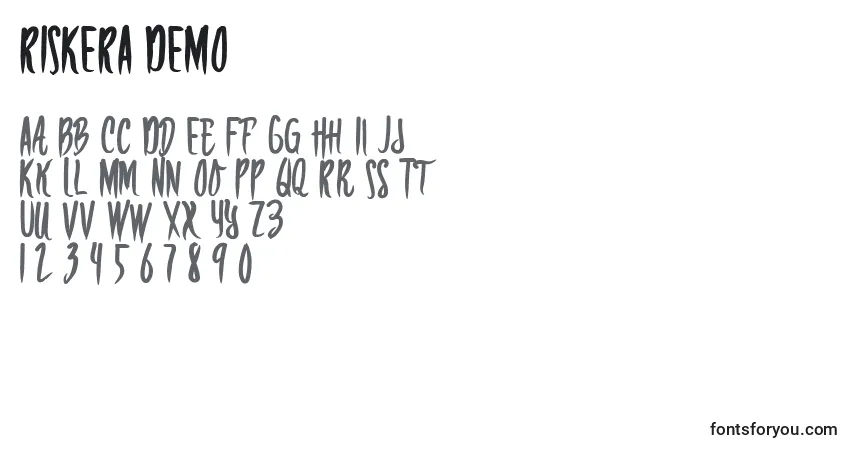
Размеры
Пример размеров шрифта между абсолютными единицами (72pt = 1in = 2.54cm = 25.4mm = 6pc = 96px).
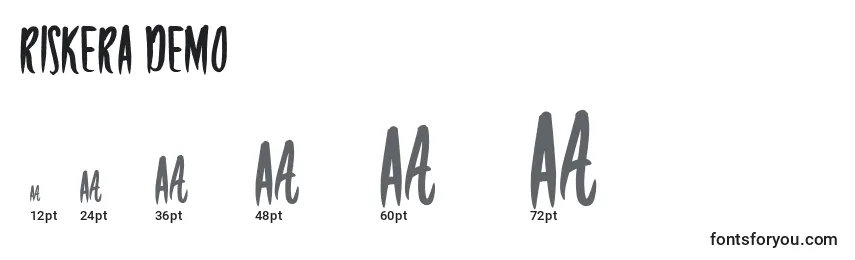
Как установить шрифт
Мы расскажем вам, как установить шрифт RISKERA DEMO, чтобы вы могли начать использовать его в своих проектах.
Adobe Photoshop
Чтобы добавить шрифт в Adobe Photoshop на Windows, просто щелкните правой кнопкой мыши файл шрифта и выберите «установить». Шрифт будет скопирован в Adobe Photoshop автоматически.
Чтобы добавить шрифт в Adobe Photoshop на macOS, дважды щелкните файл шрифта. Запустится приложение «Шрифты». Нажмите кнопку «установить шрифт» в левой нижней части окна программы, и Adobe Photoshop автоматически синхронизируется с новыми шрифтами.
Microsoft Word
Щелкните правой кнопкой мыши нужный шрифт и выберите установить, чтобы установить шрифт в Microsoft Word. Новые шрифты появятся в списке шрифтов Microsoft Word. Выберите шрифт из списка и примените его к документу.
Windows
Чтобы установить шрифт в Windows, щелкните правой кнопкой мыши на файле шрифта и выберите «установить» из контекстного меню. Для установки шрифта требуются права администратора. После установки шрифт будет доступен для использования в любой программе.
macOS
Вы можете установить шрифты на свой Mac несколькими разными способами. Один из способов – открыть приложение «Шрифты», нажать кнопку «Добавить» на панели инструментов, найти и выбрать шрифт, затем нажать кнопку «Открыть». Другой способ – перетащить файл шрифта на значок приложения «Шрифты» в Dock. Можно также дважды щелкнуть файл шрифта в программе поиска, а затем в появившемся диалоговом окне нажать кнопку установить шрифт.
При установке шрифта приложение «Шрифты» автоматически проверяет его на наличие ошибок.
Сайт
Чтобы подключить шрифты к сайту, необходимо использовать правило @font-face в css-файле:
@font-face {
font-family: "RISKERA DEMO";
src: url("https://fontsforyou.com/fonts/r/RISKERA DEMO.ttf");
}
.your-style {
font-family: "RISKERA DEMO";
}
Комментарии
Поиск
Мгновенный поиск шрифта. Просто введите текст, и вы сразу получите результаты.
Классификации
Мы собрали свыше 700 классификаций шрифтов на нашем веб-сайте. Ниже приведены самые востребованные и популярные из них. Если вам требуется найти конкретную классификацию шрифта, воспользуйтесь удобным поиском.
- Красивые шрифты
- Веселые шрифты
- Военные шрифты новые
- Дизайнерские шрифты новые
- Знаменитые шрифты новые
- Крутые шрифты
- Необычные шрифты
- Обычные шрифты новые
- Основные шрифты новые
- Печатные шрифты
- Праздничные шрифты новые
- Разные шрифты
- Рисованные шрифты новые
- Рукописные шрифты новые
- Современные шрифты
- Спортивные шрифты новые
- Старые шрифты
- Футуристические шрифты
- Художественные шрифты
- Цифровые шрифты
- Шрифты иконки
- Шрифты для текста
- Шрифты для телефонов
- Шрифты для цифр и чисел
- Шрифты для программ, приложений, ОС
- Определенные шрифты
- Шрифты по материалам
- Формы шрифтов
- Религиозные шрифты новые
- Любовные шрифты
- Национальные шрифты
- Цветные шрифты
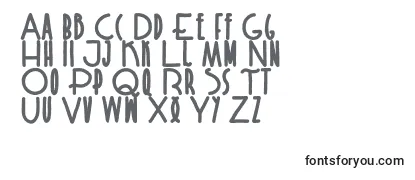
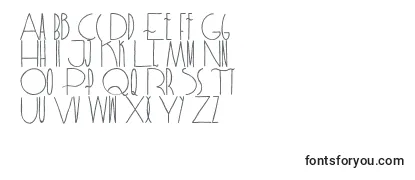
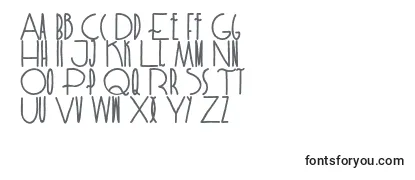
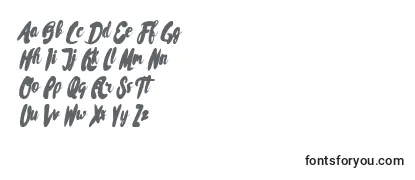
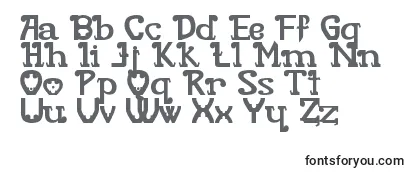
Вау! Этот шрифт - настоящая находка! Он просто взрывает мои эмоции! Стильность, оригинальность, неповторимость - все это воплощено в шрифте Riskera Demo. Каждая буква наполнена силой и индивидуальностью. Он притягивает взгляд и моментально создает атмосферу изысканности и легкости. Я влюбилась в это творение! Он прекрасно подойдет для любых дизайнерских проектов, в которых требуется добавить шарм и неповторимость. Браво!
К сожалению, этот шрифт не впечатляет меня. Он слишком загроможденным и трудночитаемым, что затрудняет его использование. Также, центрирование символов и неравномерность ширины букв создают визуальный дисбаланс. Мне кажется, что этот шрифт не подходит для профессионального использования. Я предпочитаю более чистые и элегантные шрифты, которые обеспечивают легкость чтения и гармоничный дизайн.